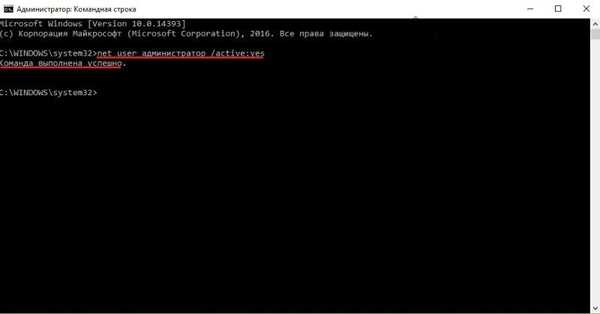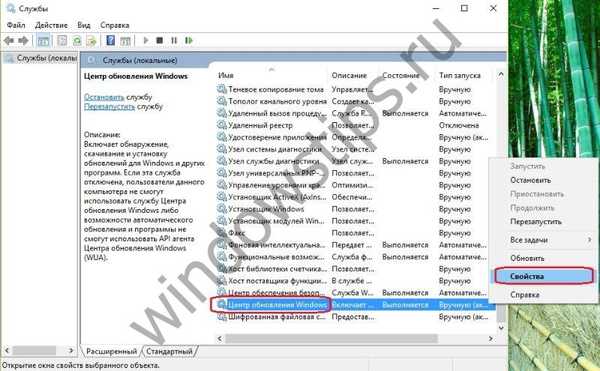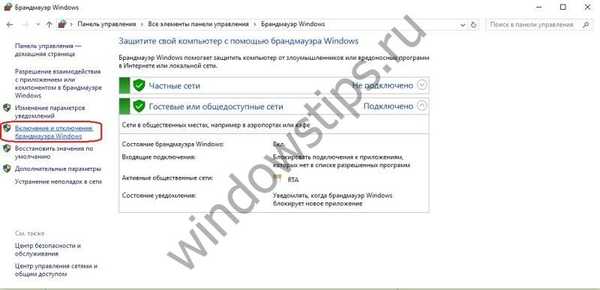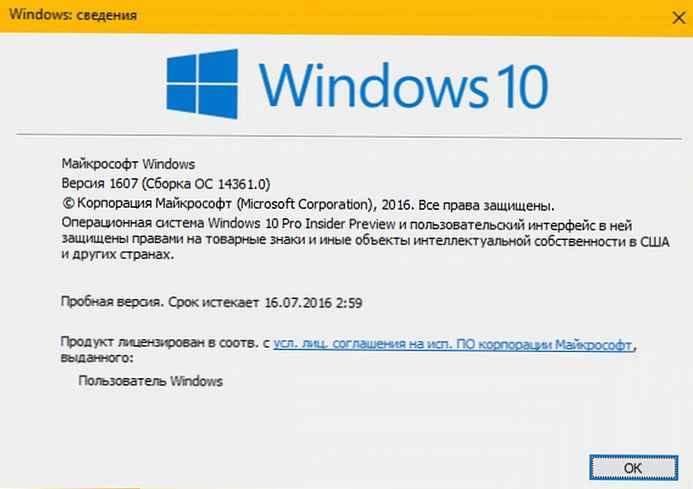Periodično, dok koristite Windows 10 ili dok pokrećete vatrozid (uslužni program osmišljen za zaštitu sustava od napada hakera, virusa i crva), može se prikazati broj pogreške 0x80070422. Kako popraviti bug u sustavu Windows 10 - pitanje će se smatrati dijelom predstavljenog materijala.
Zašto nastaje
Kao što je već spomenuto, opisani problem može se pojaviti za vrijeme kvara tijekom rada Windows zaštitnog sustava. Ali to nije jedini razlog. Neuspjeh se može dogoditi kao rezultat interakcije branitelja sustava s ostalim softverskim uslugama. Najčešće se sukob događa kada se izvodi samostalni instalacijski program za Windows 10. Pogreška 0x80070422 izdaje se kada usluge prestanu raditi:
- pozivanje na daljinske postupke (tehnologija koja omogućuje sistemskim uslugama rješavanje radnih zadataka na udaljenim uređajima i aplikacijama);
- Ažuriranja sustava Windows;
- kriptografija (kodiranje tijekom razmjene između usluga i primatelja treće strane);
- Pozadinski intelektualni prijenos (osiguravanje visokokvalitetnog prijenosa između poslužitelja i klijenta, prvenstveno prilikom preuzimanja novih datoteka);
- podaci o sustavu za podizanje sustava.
Drugi je uzrok problema virusni softver. Da biste to riješili, morate skenirati uređaj na viruse.
Kako popraviti
Instalacijski program otkrio je pogrešku s kodom 0x80070422. Kako to popraviti u sustavu Windows 10? Kada dođe do takve komplikacije, propisano je vraćanje OS-a do posljednje točke oporavka. Nepovoljna situacija će biti otklonjena, a da se pritom ne morate uranjati u sistemske suptilnosti problema i trošiti vrijeme na njegovo uklanjanje..
Ako ne postoji način da vratite sustav natrag, možete se poslužiti drugom metodom. Slijed radnji, ako se pojavila pogreška u ažuriranju sustava Windows 10 0x80070422, je sljedeći.
Najprije morate ući u OS u ime administratora:
- Desnom tipkom miša kliknite ikonu "Start" (ili upotrijebite kombinaciju Win + X).

- Pronađite "Komandni redak (Administrator)" (u novijim verzijama "Windows PowerShell").

- U kartici "Kontrola računa" pristajemo na izmjene.

Kroz liniju aktivirajte administratorski račun da biste riješili problem. Što ćemo dalje učiniti?
- unesite vrijednost "neto korisnik / aktivan: da";
- nakon što se pojavi unos "Naredba je uspješno završena", zatvorite prozor.
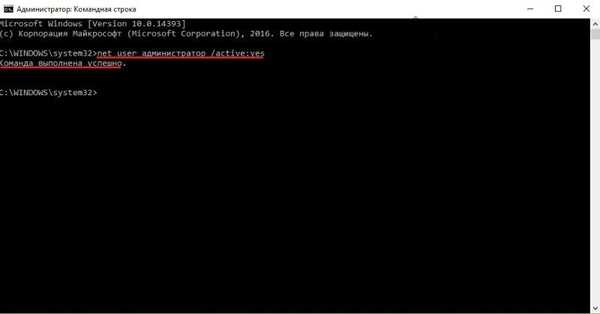
Zatim idite na ploču "Start" i pronađite blok Administrator. Idite na ovaj račun. 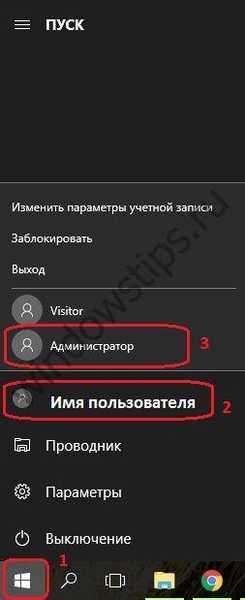
Prelazimo na izravno uklanjanje pogreške vatrozida s kodom 0x80070422 na Windows 10 putem administratorskog računa:
- Pritiskom na Win + R zovemo "Pokreni".
- Unesite vrijednost - services.msc.

- Na kartici pronalazimo i odaberemo "Windows Update Center".
- Kliknite desnom tipkom miša na njegova svojstva..
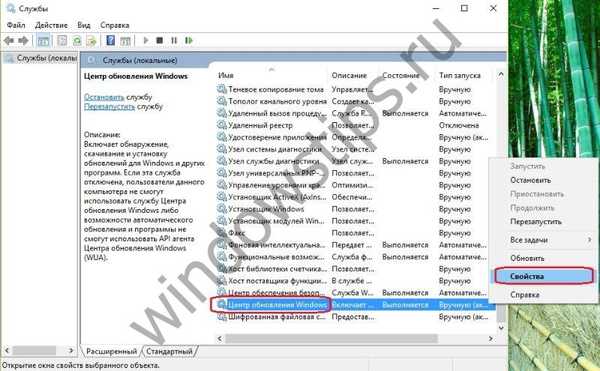
- Na kartici "Općenito" promijenite vrijednost "Vrsta pokretanja" u "Automatski". Primijeni promjene.

- Ponovno pokrenite OS.
Ako se nakon uvođenja promjena pogreška i dalje pojavi, vrijedi provjeriti i ostale usluge u istom scenariju.
Vrijedi provjeriti vatrozid:
- Otvorite "Upravljačka ploča".

- Promijenite vrijednost "Pogled" u "Velike ikone".
- Otvorite blok vatrozida Windows.

- Odaberite vezu za omogućavanje i onemogućavanje.
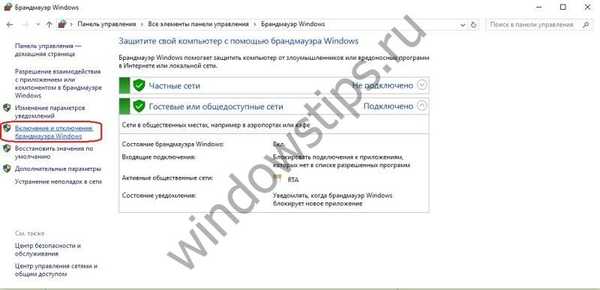
- Podesite aktivnost u poljima kao što je prikazano na slici.

Ako problem koda pogreške 0x80070422 u sustavu Windows 10 nije moguće riješiti gore navedenim metodama, unesite oznaku koda u Microsoftovu trgovinu.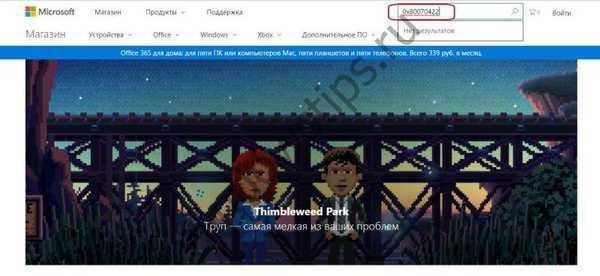
Pregledavamo veze, čitamo preporuke i tražimo moguća rješenja.
Dobar dan!